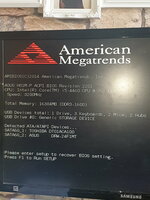Nach der Windows Installation als erstes den Intel Chipsatztreiber installieren, das ist der wichtigste Treiber.
Intel Mainboard, Intel Chipsatztreiber Version
(inf Installation) Version 10.1.18793.8276, Windows 10:
https://downloadmirror.intel.com/30553/eng/setupchipset.exe
Die aktuelle Windows 10 oder 11 Version kannst du kostenlos bei Microsoft runterladen.
Auf gar keinen Fall eine ältere Windows 10 Version installieren, damit gib es häufig Probleme, der PC stürzt meistens schon bei der Windows Installation ab.
Den Windows
UEFI USB Stick wählst du mit der Boot-Menü Taste
F12 beim PC Start aus, auf gar keinen Fall den USB Stick im Bios an erster Boot stelle setzen.
Für Windows 11 muss TPM und Uefi Installation im Uefi/Bios an sein, CSM (Legacy Installation) muss auf jeden Fall aus sein.
Die Windows 11 SSD muss in GPT Partitionsstil Partitioniert sein, am besten alle anderen Laufwerke abklemmen, damit Windows die Boot Partition nur auf dem Windows Laufwerk ablegen kann.
Windows 10 Version 21H2 (November 2021) download kostenlos von Microsoft:
https://www.microsoft.com/de-de/software-download/windows10
Windows 11 21H2 download kostenlos von Microsoft:
https://www.microsoft.com/de-de/software-download/windows11

Der Windows 10 (11) USB Stick muss komplett gelöscht werden, alle Partitionen, am besten das Windows eigene
diskpart> clean all zum löschen verwenden.
Die Windows Datenträgerverwaltung ist nicht in der Lage versteckte Partitionen anzuzeigen und zu löschen, deshalb diskpart verwenden.
Viele andere Windows Programme (Tools) sind nicht in der Lage versteckte Partitionen anzuzeigen, die z.B. bei Verwendung von Linux USB Boot Sticks erstellt werden, der
MiniTool Partition Wizard z. B. kann die versteckten Partitionen anzeigen und auch löschen.
Auch die Windows SSD würde ich bei der Windows Installation mit
diskpart clean all komplett löschen.
Allerdings funktioniert das nicht in Windows weil die Windows SSD in Verwendung ist.
Auf dem Windows 10 oder 11 Datenträger befindet sich ebenfalls diskpart und kann über die Eingabeaufforderung verwendet werden (Bild mit Anleitung unten).